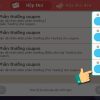Xóa lịch sử tìm kiếm Google trên điện thoại Samsung cho phép người dùng quản lý không gian lưu trữ của mình được tốt hơn. Vậy làm thé nào để xóa lịch sửu tìm kiếm Google trên thiết bị này? Hãy cùng Infofinance tìm hiểu chi tiết thông qua bài viết dưới đây.
Có nên xóa lịch sử tìm kiếm Google trên điện thoại Samsung không?
Xóa lịch sử tìm kiếm Google là một hành động được thực hiện với mục đích bảo mật và riêng tư. Dưới đây là một số lý do người ta có thể muốn xóa lịch sử tìm kiếm Google:
- Bảo mật và riêng tư: Giúp ngăn người khác truy cập vào lịch sử tìm kiếm cá nhân của bạn trên thiết bị.
- Chia sẻ thiết bị: Nếu bạn dùng chung điện thoại với người khác, việc xóa lịch sử tìm kiếm có thể giữ cho thông tin cá nhân của bạn không bị người đó biết.
- Quản lý không gian lưu trữ: Xóa lịch sử tìm kiếm cũng giúp giải phóng không gian lưu trữ trên điện thoại. Đặc biệt nếu bạn đã sửu dụng quá nhiều dữ liệu tìm kiếm trên thời gian dài.
- Tiện lợi và nhanh chóng: Việc xóa lịch sử tìm kiếm là một cách đơn giản để làm sạch thông tin cá nhân một cách nhanh chóng.
Tuy nhiên, cũng có một số lưu ý:
- Không thể phục hồi: Nếu bạn xóa lịch sử tìm kiếm, thông tin sẽ không thể phục hồi lại sau này. Hãy đảm bảo bạn không cần truy cập lại thông tin này trong tương lai trước khi xóa.
- Cần kiểm tra lịch sử: Nếu bạn cần theo dõi thông tin tìm kiếm cũ hoặc cần truy cập lại nội dung trước đây, thì bạn hoàn toàn không thể.
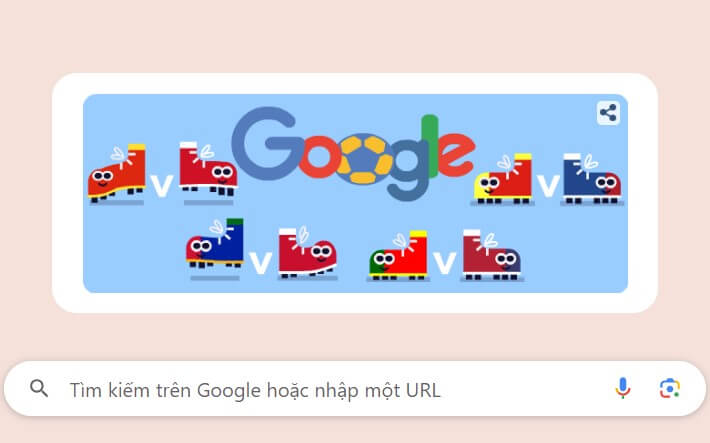
Cách xóa lịch sử tìm kiếm Google trên điện thoại Samsung nhanh nhất
Dưới đây là một số hướng dẫn về cách xóa lịch sử tìm kiếm Google trên điện thoại Samsung đơn giản, nhanh nhất dành cho mọi người.
Xóa lịch sử tìm kiếm Google trên điện thoại Samsung
Để xóa lịch sử tìm kiếm Google trên điện thoại mọi người có thể thực hiện theo hướng dẫn chi tiết dưới đây:
- Bước 1: Mở ứng dụng Google trên điện thoại Samsung của bạn
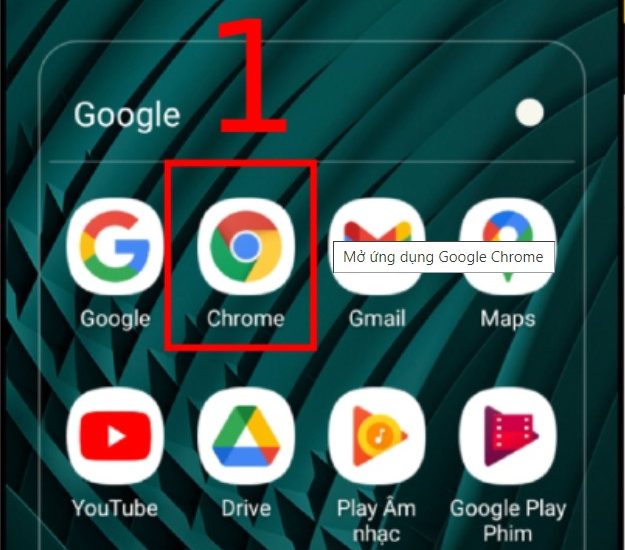
- Bước 2: Ở góc phải trên cùng màn hình, bạn sẽ thấy biểu tượng ba chấm nằm dọc. Chạm vào biểu tượng này để mở menu.
- Bước 3: Trong menu, nhấn vào tùy chọn “Lịch sử” trong danh sách các tùy chọn.
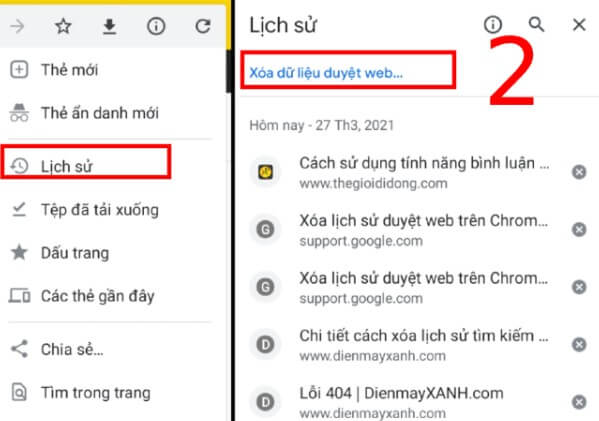
- Bước 4: Khi bạn chọn “Lịch sử”, một danh sách các mục tìm kiếm trước đó sẽ xuất hiện. Bạn sẽ thấy mục “Xóa lịch sử duyệt web” ở đầu danh sách. Chạm vào mục này.
- Bước 5: Sau khi chọn “Xóa lịch sử duyệt web nhấn vào phạm vi thời gian để xóa lịch sử. Sau đó sẽ xuất hiện các tùy chọn bao gồm: giờ vừa qua, 24 giờ qua,…
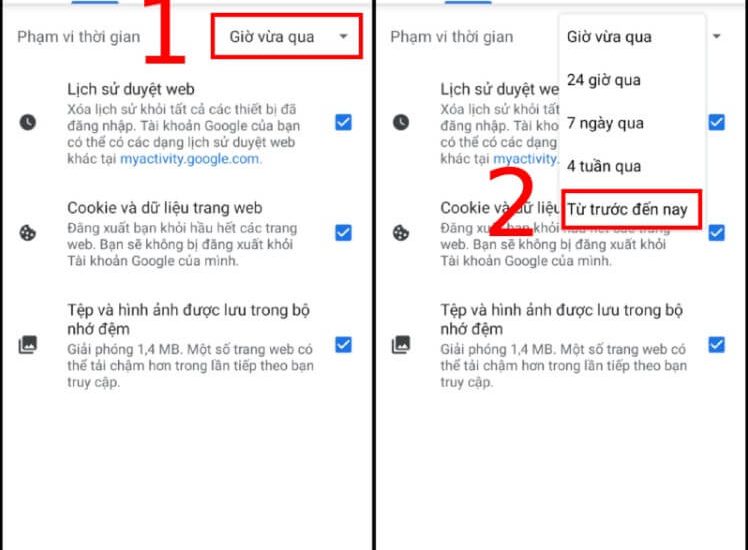
- Bước 6: Chọn phạm vi thời gian mà bạn muốn xóa lịch sử tìm kiếm. Tiếp tục chạm vào nút “Xóa dữ liệu”. Sau đó xác nhận lại thêm một lần nữa để hoàn tất
Sau khi hoàn tất các bước đó, lịch sử tìm kiếm Google trên điện thoại Samsung của bạn sẽ được xóa theo phạm vi mà bạn đã chọn.
Cách xóa hết tất cả lịch sử tìm kiếm trên Google bằng Samsung
Để xóa hết tất cả lịch sử tìm kiếm trên Google cũng khá đơn giản. Tương tự như các bước hướng dẫn trước đó bạn có thể thực hiện bằng cách:
- Bước 1: Mở ứng dụng Google trên điện thoại của bạn
- Bước 2: Nhấn chọn vào biểu tượng 3 dấu chấm dọc nằm ở góc phải phía treen màn hình để mở menu tùy chọn
- Bước 3: Trong menu, tìm và chọn tùy chọn “Lịch sử”
- Bước 4: Khi bạn chọn “Lịch sử”, một danh sách các mục tìm kiếm trước đó sẽ xuất hiện. Nhấn chọn vào mục “Xóa lịch sử duyệt web” ở đầu giao diện này
- Bước 5: Tiếp tục chọn vào “Phạm vi thời gian” để hiển thị lịch sử trong thời gian mà bạn muốn xóa
- Bước 6: Chọn phạm vi thời gian mà bạn muốn xóa lịch sử tìm kiếm. Để xóa toàn bộ lịch sử bạn bấm chọn “Từ trước đến nay”
- Bước 7: Sau đó, chạm vào nút “Xóa dữ liệu” và xác nhận lại thêm một lần nữa để hoàn tất.
Cách xóa tìm kiếm thịnh hành trên điện thoại Samsung
Để xóa gợi ý tìm kiếm, hay là tìm kiếm thịnh hành trên điện thoại Samsung bạn có thể thực hiện theo các bước được chia sẻ dưới đây:
- Bước 1: Mở ứng dụng Google Tìm kiếm trên điện thoại Samsung của bạn.
- Bước 2: Ở góc trên cùng bên phải màn hình, hãy nhấn vào biểu tượng ảnh hồ sơ hoặc tên viết tắt của bạn để mở menu.
- Bước 3: Chọn “Cài đặt” (hoặc “Settings”). Sau đó chọn Chung
- Bước 4: Trong màn hình Cài đặt, cuộn xuống và chọn “Tìm kiếm tự động” (hoặc “Autocomplete”).
- Bước 5: Trong mục Tìm kiếm tự động, tìm tùy chọn “Tự động hoàn thành dựa trên nội dung tìm kiếm thịnh hành” (hoặc “Autocomplete with trending searches”)
- Bước 6: Tắt tính năng bằng cách bật công tắc (hoặc nhấn vào nút) ở bên cạnh tùy chọn đó. Khi công tắc chuyển sang trạng thái tắt, tính năng nội dung tìm kiếm thịnh hành sẽ được tắt.
- Bước 7: Sau khi đã tắt tính năng, bạn có thể thoát khỏi màn hình cài đặt và quay lại ứng dụng Google Tìm kiếm.
Từ bây giờ, tính năng nội dung tìm kiếm thịnh hành đã được tắt trong ứng dụng Google Tìm kiếm trên điện thoại Samsung của bạn.
Cách xóa lịch sử đã xem trên Google bằng điện thoại Samsung
Đối với trường hợp này thì mọi người có thể thực hiện theo các bước tương tự như khi xóa lịch sử tìm kiếm Google trên điện thoại Samsung vậy. Nếu vẫn chưa biết cách có thể tham khảo lại ở nội dung trước đó của bài viết.
Cách xem lịch sử tìm kiếm Google trên điện thoại Samsung
Xem lịch sử tìm kiếm Google trên điện thoại Samsung khá đơn giản. Cụ thể bạn có thể thực hiện theo các bước sau:
- Bước 1: Mở trình duyệt Google Chrome trên điện thoại Samsung của bạn.
- Bước 2: Nhấn vào biểu tượng ba chấm ở góc trên cùng bên phải của màn hình để mở menu.
- Bước 3: Chọn “Lịch sử” trong menu. Nếu bạn đang sử dụng trình duyệt Chrome, bạn cần chọn “Lịch sử” từ menu con trong mục “Lịch sử”.
- Bước 4: Sau đó danh sách các trang web bạn đã truy cập sẽ hiển thị. Các mục trong danh sách sẽ được sắp xếp theo thời gian từ mới nhất đến cũ hơn.
- Bước 5: Để xem chi tiết lịch sử tìm kiếm của mỗi mục, có thể nhấn vào tên trang web hoặc từ khóa tìm kiếm trong danh sách.
Trên đây là những hướng dẫn về cách xóa lịch sử tìm kiếm Google trên điện thoại Samsung nhanh nhất dành cho mọi người. Việc xóa lịch sửu duyệt web hay lịch sử tìm kiếm thường xuyên là vô cùng cần thiết. Vì nó sẽ giúp giải phóng bộ nhớ và khả năng duyệt web trên thiết bị sẽ được nhanh hơn.